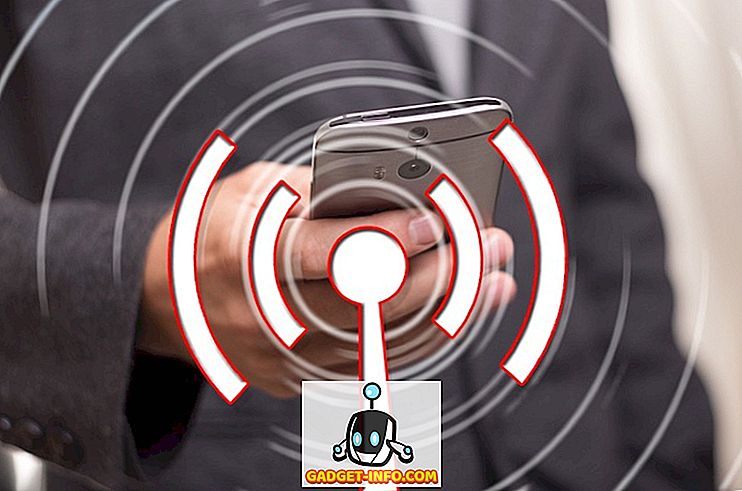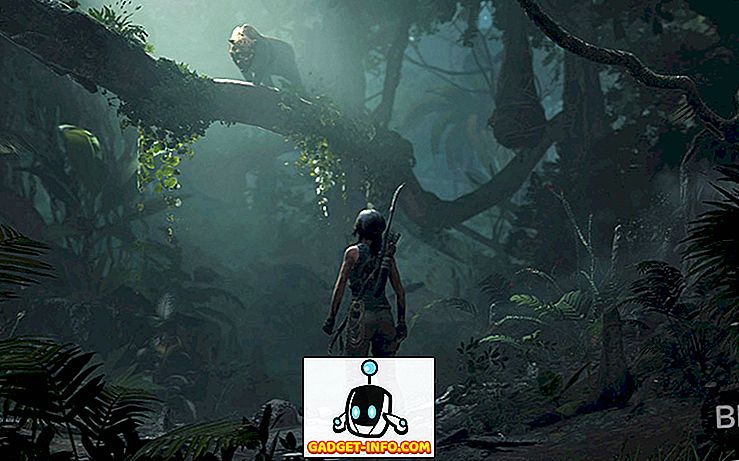I Windows 10 er det en ny funksjon som heter Hyper-V, som i utgangspunktet er den samme som XP-modus i Windows 7. Det lar deg kjøre så mange gjesteoperativsystemer på Windows 10-vertsmaskinen din. Windows XP-modusen var imidlertid basert på Windows Virtual PC, som var forbrukerversjonen av deres virtualiseringsprodukt.
Nå får du den mer forbedrede serverversjonen. Det er også ingen XP-modus i Windows 10 med Hyper-V. XP-modus var en gratis kopi av Windows XP SP3 som tillot at du kjører eldre apps sømløst med Windows 7. Det er ikke lenger tilgjengelig i Windows 10 med Hyper-V.
Hittil var Hyper-V bare tilgjengelig i Windows Server-utgaver. Det er også den samme versjonen som er inkludert i Windows Server-utgaven, slik at du får et servervirtualiseringsprodukt gratis i Windows 10. Det er perfekt for IT-folk og spesielt helpdesk-teknikere som jobber fra sine bærbare datamaskiner.
I denne artikkelen vil jeg gå gjennom trinnene for å installere Hyper-V og sette opp det. Selvfølgelig må alle gjeste-operativsystemer du installerer ved hjelp av Hyper-V, ha egen lisens / produktnøkkel. For å komme i gang må du åpne kontrollpanelet i Windows 10.
Installer Hyper-V i Windows 10
Klikk deretter på Programmer og funksjoner .

Deretter klikker du på Slå Windows-funksjoner av og på i venstre rute.

Gå videre og klikk på avmerkingsboksen ved siden av Hyper-V, som installerer Hyper-V-styringsverktøyene.

Hvis du kjører Windows 10 i en virtuell maskin som VMWare, kan du kanskje se at Hyper-V Platform er gråtonet ut. Når du svinger over det, står det
Hyper-V kan ikke installeres: En hypervisor kjører allerede.
I dette tilfellet må du legge til en linje i konfigurasjonsfilen for din virtuelle VMWare-maskin:
hypervisor.cpuid.v0 = "FALSE"
Det er det. Du må sørge for at du slår av den virtuelle maskinen og deretter legger til linjen og deretter slår den på igjen. Etter det vil du kunne installere Hyper-V Platform. Vel, det er hvis CPUen din støtter Hyper-V. Jeg fikk en annen melding som sa:
Hyper-V kan ikke installeres: Prosessoren har ikke de nødvendige virtualiseringsfunksjonene.

CPU-kravene for Hyper-V er som følger:
1. x64-basert prosessor - Du må kjøre en 64-biters versjon av Windows.
2. Maskinvareassistert virtualisering - Du trenger en Intel-prosessor med Intel Virtualization Technology (Intel VT) eller AMD-prosessor med AMD Virtualization-teknologi. Les innlegget mitt om hvordan du aktiverer virtualisering i BIOS.
3. Maskinvare DEP Aktivert - Må aktivere Intel XD-bit (kjøre disable bit) eller AMD NX bit (ikke kjørebit).
Så lenge du har møtt disse kravene, bør du ha Hyper-V oppe og kjører på din Windows 10-maskin. Når du har installert det, les innlegget mitt om hvordan du virtualiserer din nåværende PC og kjør den i Hyper-V. Nyt!